Comment installer Mariadb sur Debian 9 (Stretch)
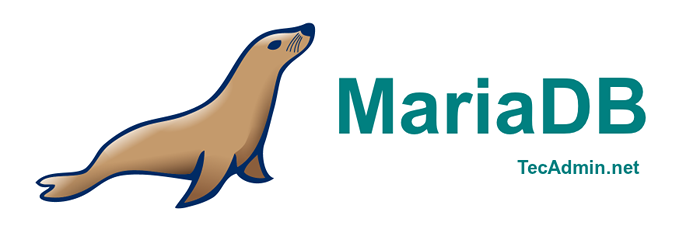
- 704
- 46
- Victor Charpentier
Mariadb est un remplacement amélioré et réduit pour MySQL. MariaDB peut être un meilleur choix pour les professionnels de la base de données à la recherche d'un serveur SQL robuste, évolutif et fiable. MariaDB a un certain nombre de fonctionnalités mises à jour sur MySQL.
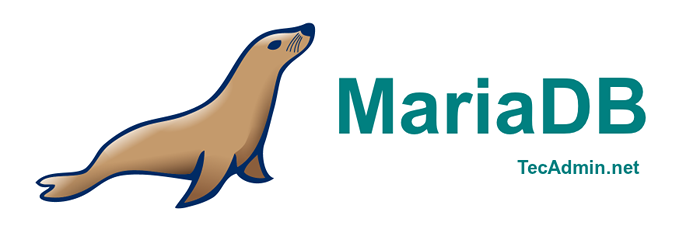
Cet article vous aidera à Installer Mariadb 10.4 sur Debian 9 (Stretch) via APT Package Manager.
Étape 1 - prérequée
Vous pouvez trouver le fichier de configuration MariaDB APT sur le site officiel. Importez la clé de singin de package pour les packages Maraidb sur votre système.
sudo apt-get install logiciel-properties-common dirmngr sudo apt-key adv --rev-keys - keyserver hkp: // keyserver.ubuntu.com: 80 0xf1656f24c74cd1d8
Après cela, créez un nouveau fichier de configuration APT pour MARIADB avec la commande suivante. Vous pouvez utiliser n'importe quel éditeur de texte que VIM.
sudo vim / etc / apt / sources.liste.D / Mariadb.liste
# Mariadb 10.4 pour Debain 9 Deb [Arch = AMD64, I386, PPC64EL] http: // sfo1.miroir.DigitalOcean.com / Mariadb / Repo / 10.4 / Debian Stretch Main Deb-Src http: // sfo1.miroir.DigitalOcean.com / Mariadb / Repo / 10.4 / Debian Stretch Main
Étape 2 - Installez MariaDB sur Debian 9
Après avoir ajouté le référentiel à votre système et utilisé les commandes suivantes pour installer MariaDB-Server sur votre système Ubuntu. Cela supprimera toute version précédente des packages MariaDB et installera les derniers packages sur le système. Assurez-vous que vous avez des sauvegardes appropriées de bases de données avant d'exécuter les commandes ci-dessous.
sudo apt mise à jour sudo apt installer mariadb-server
Cela installera également d'autres dépendances requises sur votre système.
Lors de l'installation de MARIADB à l'aide du programme d'installation de commande ci-dessus. Entrez un mot de passe fort comme ci-dessous.
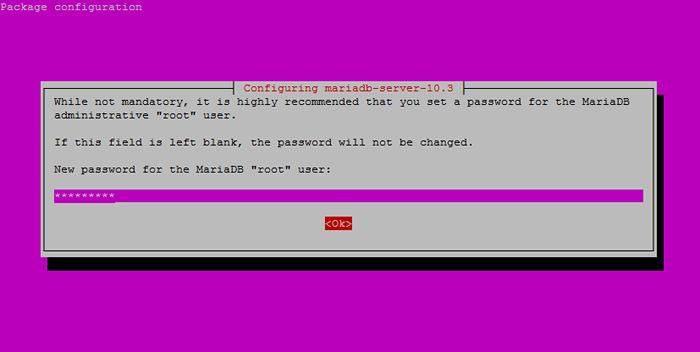
Cela demandera également de confirmer le mot de passe. Entrez le même que ci-dessus.
Étape 3 - Vérifiez la configuration de MariaDB
Après l'installation réussie de MariaDB sur le système Debian 9 (Stretch). Le programme d'installation commencera également le service pendant le processus d'installation. Vous pouvez vérifier le service en exécutant la commande ci-dessous.
Mariadb crée également une référence pour le service avec le nom mysql. Vous pouvez changer de mariaDB avec MySQL selon votre choix.
Sudo Systemctl Status Mariadb
Vous verrez le statut de course comme:
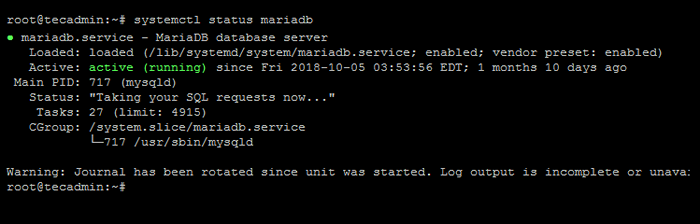
Connectez-vous ensuite à MariaDB Shell en exécutant la commande ci-dessous. Vous devez entrer le mot de passe configuré à l'étape ci-dessus.
mysql -u root -p Entrez le mot de passe: bienvenue dans le moniteur MariaDB. Les commandes se terminent avec; ou \ g. Votre ID de connexion MARIADB est 8 Version du serveur: 10.1.26-mariadb-0 + Deb9U1 Debian 9.1 Copyright (C) 2000, 2017, Oracle, Mariadb Corporation AB et autres. Type 'help;' ou '\ h' pour obtenir de l'aide. Tapez '\ c' pour effacer l'instruction de saisie actuelle. MariaDb [(aucun)]>
Étape 4 - Gérer le service MARIADB
Parfois, vous devez vous arrêter ou démarrer le service MariaDB. Utilisez les commandes suivantes pour arrêter, démarrer, vérifier l'état et redémarrer le service MARIADB.
Sudo Systemctl Stop Mariadb.Service # pour arrêter le service mariaDB sudo systemctl start mariaDB.Service # Pour démarrer MariaDB Service Sudo Systemctl Status MariaDB.Service # Pour vérifier le service MariaDB Statut Sudo Systemctl Redémarrer MariaDB.Service # Pour arrêter puis démarrer le service MariADB
- « Commande bash ifconfig non trouvée dans Ubuntu & Debian
- 5 façons de renforcer la rétention des visiteurs sur votre site Web »

